Wise Community titellijsten
Eigen titellijst maken
Met Wise Community kan kan een gebruiker eigen titellijsten aanmaken, bijvoorbeeld een lijst van favoriete films, van bepaalde muziekgenres, of informatie over een vakantiebestemming, hobby, opleiding etc.
Gebruiker dient aangemeld te zijn en te beschikken over een Community-profiel.
Zoek de gewenste titel op en klik op ‘Mijn lijsten’. Dit kan zowel in de lijst van zoekresultaten als in de titeldetailpagina.
Er verschijnt een pop-up scherm om de gewenste actie aan te geven:

Nieuwe lijst / eerste titellijst van een gebruiker
Als de gebruiker nog geen enkele andere Wise Community lijst heeft, kan de titel alleen aan een nieuwe lijst worden toegevoegd.
- Geef een naam aan de lijst.
- Geef een omschrijving.
- Geef aan in hoeverre de lijst openbaar is, keuze uit Iedereen / Vrienden / Alleen ikzelf.
- Bevestig door op Voeg toe aan nieuwe lijst te klikken
N.B. De Verlanglijst is geen onderdeel van Wise Community. Deze lijst wordt in het eigen Wise systeem opgeslagen.
De Verlanglijst bevat titels die de gebruiker ooit nog wil lenen. Deze lijst schoont zichzelf op: zodra een item van de Verlanglijst is geleend, verdwijnt deze titel van de lijst.

Gebruiker heeft al meerdere titellijsten:
Als de gebruiker al één of meer andere lijsten heeft gemaakt, kan er gekozen worden tussen een bestaande (eigen) lijst of een nieuwe lijst. De meest recent gewijzigde lijst staat steeds bovenaan.
Klik op het drop-down pijltje om een andere lijst te kiezen.


Melding “De titel kon niet aan de lijst worden toegevoegd

Soms verschijnt de melding dat een titel niet kon worden toegevoegd aan de lijst. Dit kan verschillende oorzaken hebben, zoals:
- De titel is (nog) niet bekend in de landelijke database (zie ook Datamodel voor Wise Community).
- De verbinding met de landelijke database hapert.
- De sessie van de gebruiker werd afgebroken.
Titel afvoeren van Wise Community titellijst
- Open de Wise Community titellijst.
- Bij de titel die je wilt verwijderen, klik op ‘Mijn lijsten’.
- Kies de gewenste actie, in dit geval ‘Verwijder’.

Titellijst Wise Community inzien
Dit kan op verschillende manieren:
Mogelijkheid 1, na toevoegen titel aan lijst
Meteen na het toevoegen van een titel kan de lijst worden bekeken:

Mogelijkheid 2, profielpagina Wise Community
Lijst opvragen via het eigen Community-profiel in Mijn Menu


Klik op de naam van de lijst om hem te bekijken.
Mogelijkheid 3, lijst inzien van andere gebruiker
Dit kan via het hoofdmenu in de Wise portal, Community. Hiervoor hoeft gebruiker niet te zijn aangemeld. Kies voor Nickname en vul de betreffende nickname in, bijv. ‘Themacollecties’ of ‘Jeugdbieb’.
Resultaat: alle lijsten van deze Wise Community gebruiker worden getoond.


Zoeken binnen een set titellijsten
Ga naar een overzicht van lijsten, zoals hierboven beschreven.
Door te klikken op een kolomkop bovenin kan het overzicht gesorteerd worden.
Door te klikken op de informatie-i ziet u de informatie die de eigenaar van de lijst heeft meegegeven aan de titellijst.

Boven de lijst van titellijsten is een zoekvenster. Zodra er iets wordt getypt worden de treffers binnen deze set van titellijsten getoond.
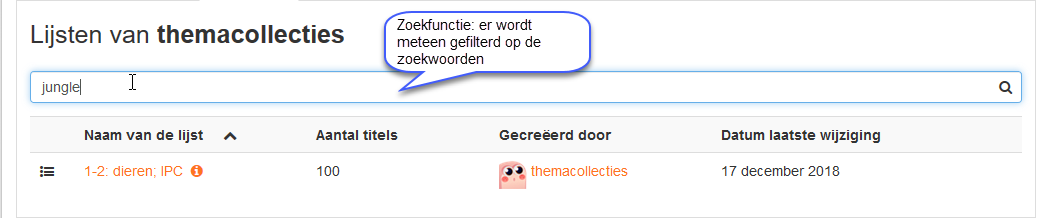
De url van de set lijsten achterhalen
De url van een set titellijsten is eenvoudig en daardoor gemakkelijk te publiceren op bijv. de website van de bibliotheek.
Voorbeeld opbouw nieuwe url:
http://servernaam/wise-apps/catalog/...r/357389/lists, waarbij
-
9990 = vestigingsnummer
-
357389 = de Wise Community gebruiker waarvan de lijsten worden getoond
Titellijst bekijken in de Wisecat+
De Wise Community titellijsten worden getoond in de Wisecat+, waarmee alle voordelen van de wisecat+ benut kunnen worden, zoals filteren op facetten en reserveren.
Voorbeeld:
Bovenin is de maker/eigenaar van de lijst te zien – in dit geval Jeugdbieb.

Niet-beschikbare titels
Boven de facetten staat soms de mededeling ‘x titels zijn lokaal niet beschikbaar’.
De oorzaak hiervan is dat de titellijst in een ander Wise-systeem is gemaakt dan het systeem waarin de lijst wordt opgevraagd, en kennelijk zijn niet alle titels daar te vinden.
Klik op het i-bolletje om te zien welke titels het zijn. Vanaf drie titels verschijnt er een verticale scrollbar.